2345压缩文件加密怎么设置-2345好压给压缩文件加密的步骤
来源:插件之家
时间:2023-04-13 10:03:23 246浏览 收藏
积累知识,胜过积蓄金银!毕竟在##column_title##开发的过程中,会遇到各种各样的问题,往往都是一些细节知识点还没有掌握好而导致的,因此基础知识点的积累是很重要的。下面本文《2345压缩文件加密怎么设置-2345好压给压缩文件加密的步骤》,就带大家讲解一下知识点,若是你对本文感兴趣,或者是想搞懂其中某个知识点,就请你继续往下看吧~
2345压缩文件加密怎么设置?2345好压是一款免费且功能强大的压缩文件管理器,占用内存小、压缩率高、兼容性强。有小伙伴知道2345好压如何给压缩文件加密吗,下面小编就给大家详细介绍一下2345好压给压缩文件加密的步骤,感兴趣的小伙伴快来和小编一起看一看吧。

2345好压给压缩文件加密的步骤
1、打开软件,在左侧文件夹中找到需要进行压缩的文件夹或者文件。
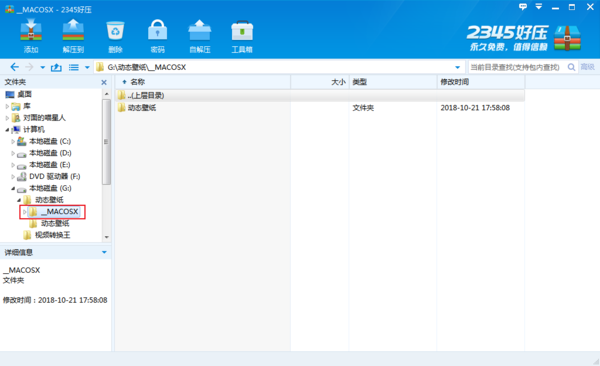
2、选中之后点击上方工具栏中的"添加"按钮。
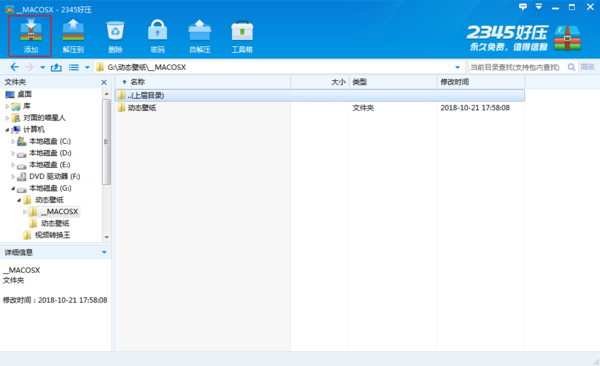
3、然后在弹出的窗口中,点击上方的"密码"选项卡,最后输入设置的密码,点击确定保存就可以了。
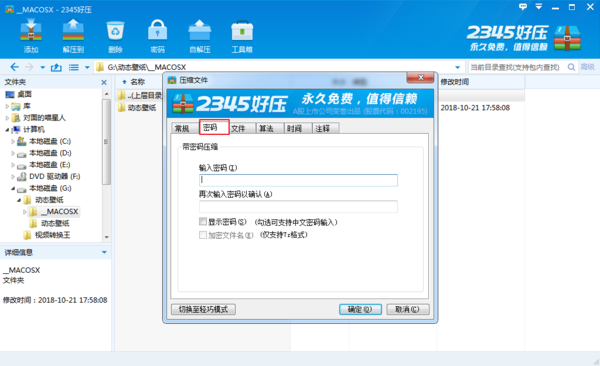
理论要掌握,实操不能落!以上关于《2345压缩文件加密怎么设置-2345好压给压缩文件加密的步骤》的详细介绍,大家都掌握了吧!如果想要继续提升自己的能力,那么就来关注golang学习网公众号吧!
声明:本文转载于:插件之家 如有侵犯,请联系study_golang@163.com删除
相关阅读
更多>
-
501 收藏
-
501 收藏
-
501 收藏
-
501 收藏
-
501 收藏
最新阅读
更多>
-
110 收藏
-
389 收藏
-
110 收藏
-
452 收藏
-
391 收藏
-
172 收藏
-
491 收藏
-
497 收藏
-
417 收藏
-
470 收藏
-
479 收藏
-
489 收藏
课程推荐
更多>
-

- 前端进阶之JavaScript设计模式
- 设计模式是开发人员在软件开发过程中面临一般问题时的解决方案,代表了最佳的实践。本课程的主打内容包括JS常见设计模式以及具体应用场景,打造一站式知识长龙服务,适合有JS基础的同学学习。
- 立即学习 543次学习
-

- GO语言核心编程课程
- 本课程采用真实案例,全面具体可落地,从理论到实践,一步一步将GO核心编程技术、编程思想、底层实现融会贯通,使学习者贴近时代脉搏,做IT互联网时代的弄潮儿。
- 立即学习 514次学习
-

- 简单聊聊mysql8与网络通信
- 如有问题加微信:Le-studyg;在课程中,我们将首先介绍MySQL8的新特性,包括性能优化、安全增强、新数据类型等,帮助学生快速熟悉MySQL8的最新功能。接着,我们将深入解析MySQL的网络通信机制,包括协议、连接管理、数据传输等,让
- 立即学习 499次学习
-

- JavaScript正则表达式基础与实战
- 在任何一门编程语言中,正则表达式,都是一项重要的知识,它提供了高效的字符串匹配与捕获机制,可以极大的简化程序设计。
- 立即学习 487次学习
-

- 从零制作响应式网站—Grid布局
- 本系列教程将展示从零制作一个假想的网络科技公司官网,分为导航,轮播,关于我们,成功案例,服务流程,团队介绍,数据部分,公司动态,底部信息等内容区块。网站整体采用CSSGrid布局,支持响应式,有流畅过渡和展现动画。
- 立即学习 484次学习
评论列表
-

- 幸福的跳跳糖
- 这篇博文出现的刚刚好,太细致了,写的不错,码住,关注大佬了!希望大佬能多写文章相关的文章。
- 2023-05-28 09:14:11
-

- 虚拟的狗
- 受益颇多,一直没懂这个问题,但其实工作中常常有遇到...不过今天到这,看完之后很有帮助,总算是懂了,感谢作者大大分享博文!
- 2023-05-11 20:48:59
-

- 动听的发夹
- 这篇技术贴真及时,太全面了,真优秀,码起来,关注楼主了!希望楼主能多写文章相关的文章。
- 2023-05-10 11:54:03
-

- 开朗的海燕
- 太给力了,一直没懂这个问题,但其实工作中常常有遇到...不过今天到这,看完之后很有帮助,总算是懂了,感谢up主分享技术文章!
- 2023-05-10 04:37:57
